スマートフォンからファイルをアップロードする
スマートフォンで録音した音声ファイルや録画した動画ファイルを課題やフォーラムにアップロードする方法を説明します。
スマートフォンからファイルをアップロード
①スマートフォンで録音・録画したファイルをアップロードしたい課題やフォーラムのアイコンをクリックします。
②ファイル提出部分(ファイルをドラッグアンドドロップするエリア)をタップし、「ファイルピッカ」画面に移動します。
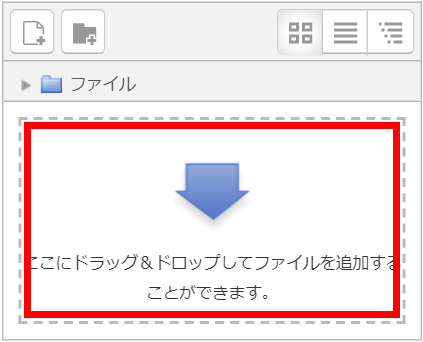
③画面上部の「ファイルのアップロード」をタップする。

④画面中央の「ファイルを選択」をタップします。
スマートフォン内のファイルが確認できるので、提出するファイルを選択します。
ファイルを選択した後は、「ファイルを選択」ボタンの右にファイル名が表示されます。
※iPhoneでは、カメラロール内のファイルのみ選択可能です。
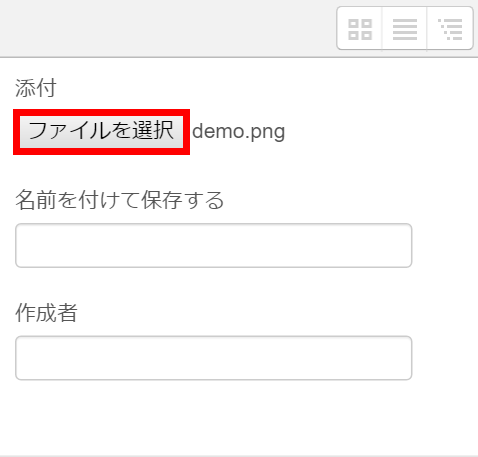
⑤提出する際にファイル名の命名規則があれば、命名規則に従ってファイル名を入力します。
※未入力であれば、スマートフォンでファイルを作成したときに付けられたファイル名でアップロードされます。

⑤画面下部の「このファイルをアップロード」ボタンをタップします。
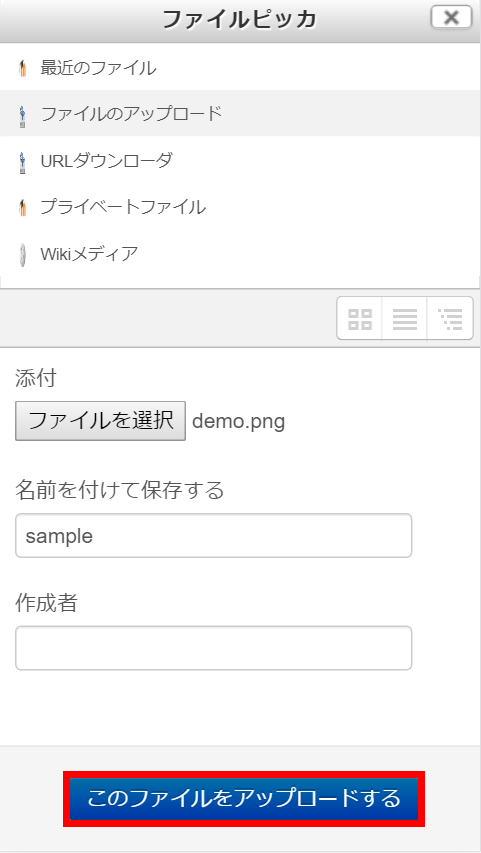
⑥画面が切り替わり、ファイル提出部分に先ほど選択したファイルのサムネイル画像が表示され、表示名が入力した内容になっていることを確認し、「変更を保存する」をタップしてください。
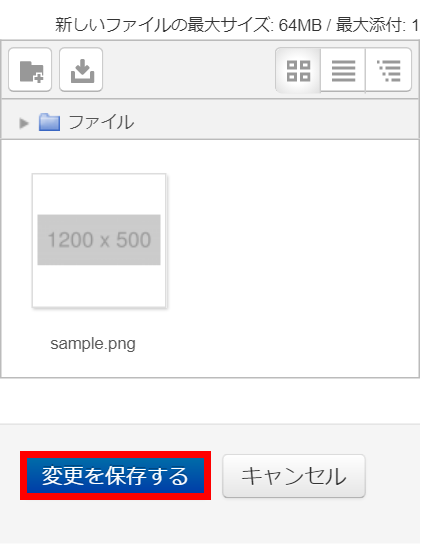
以上で、スマートフォンで録音・録画したファイルのアップロード作業は終了です。